
Ako pridať možnosť trvalého odstránenia súborov v kontextovej ponuke systému Windows 10
Na tento účel budete potrebovať pomocný program konzoly SDelete od Mark Russinovich a súbor registra, ktorý ho integruje do prostredia Windows. Pomôcku si môžete stiahnuť na stránke https://technet.microsoft.com/ru-ru/sysinternals/sdelete.aspx, súbor registra Nájdete ho kliknutím na odkaz https://cloud.mail.ru/public/3wuV/T1cr9ajfK. V závislosti od bitovej hĺbky systému vyberte spustiteľný súbor SDelete.exe alebo SDelete64.exe a presuňte ho do adresára C: / Windows / System32..
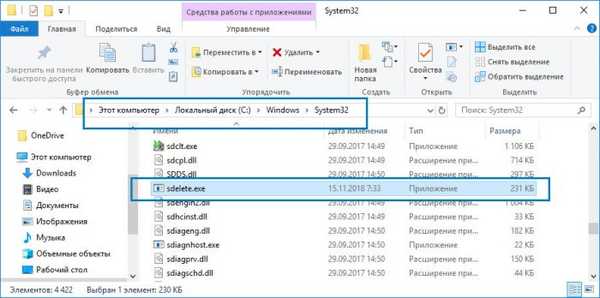 Potom rozbaľte archív vylepšení a zlúčte súbor REG „Add Secure Delete.reg“ z 32-bitového alebo 64-bitového priečinka, ak je váš systém 64-bitový.
Potom rozbaľte archív vylepšení a zlúčte súbor REG „Add Secure Delete.reg“ z 32-bitového alebo 64-bitového priečinka, ak je váš systém 64-bitový. 

Značky pre článok: Prispôsobovacie programy











